Retas教程.docx
《Retas教程.docx》由会员分享,可在线阅读,更多相关《Retas教程.docx(23页珍藏版)》请在冰豆网上搜索。
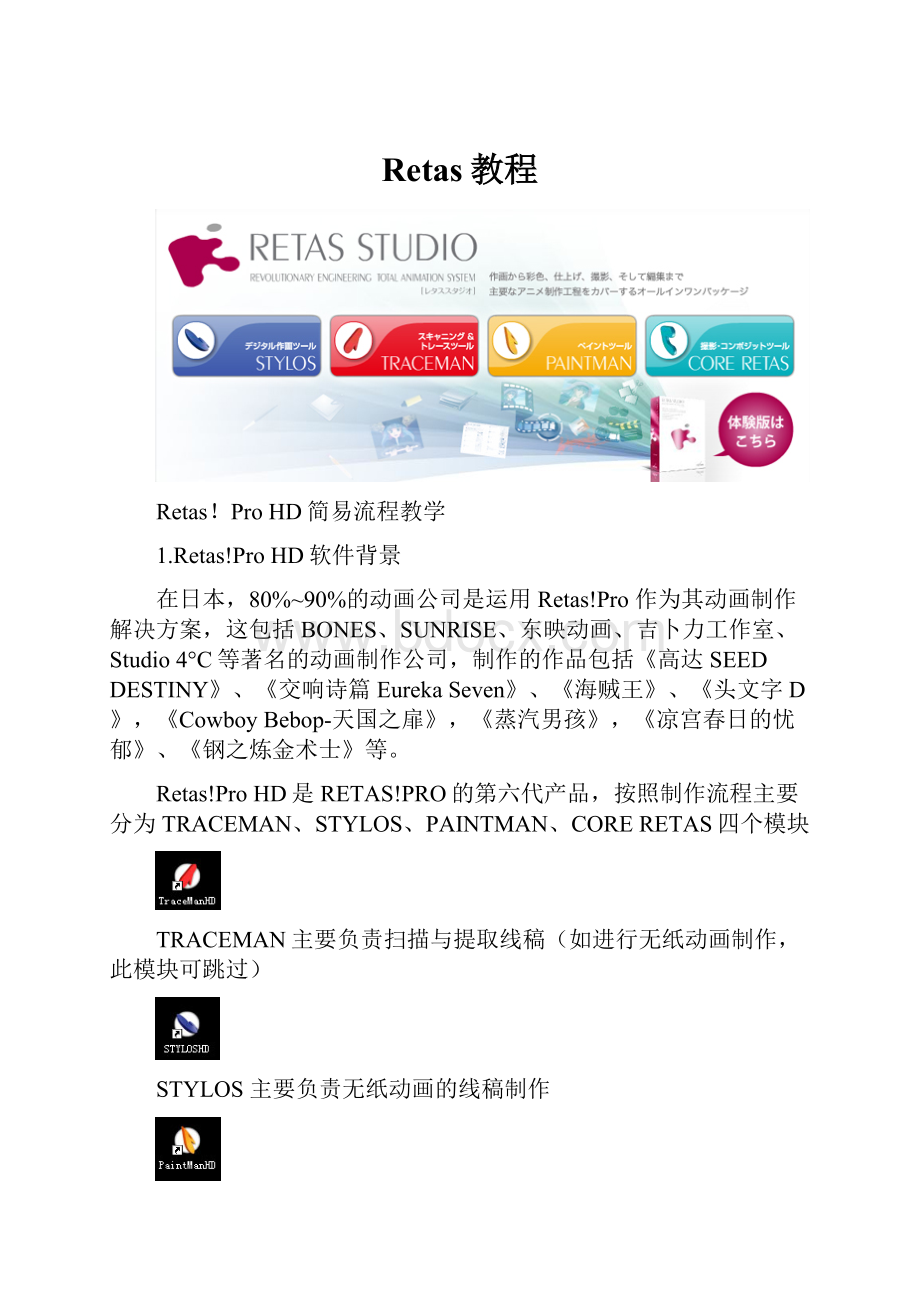
Retas教程
Retas!
ProHD简易流程教学
1.Retas!
ProHD软件背景
在日本,80%~90%的动画公司是运用Retas!
Pro作为其动画制作解决方案,这包括BONES、SUNRISE、东映动画、吉卜力工作室、Studio4°C等著名的动画制作公司,制作的作品包括《高达SEEDDESTINY》、《交响诗篇EurekaSeven》、《海贼王》、《头文字D》,《CowboyBebop-天国之扉》,《蒸汽男孩》,《凉宫春日的忧郁》、《钢之炼金术士》等。
Retas!
ProHD是RETAS!
PRO的第六代产品,按照制作流程主要分为TRACEMAN、STYLOS、PAINTMAN、CORERETAS四个模块
TRACEMAN主要负责扫描与提取线稿(如进行无纸动画制作,此模块可跳过)
STYLOS主要负责无纸动画的线稿制作
PAINTMAN主要负责动画上色
CORERETAS主要负责合成与输出(输出序列帧后可用AE、Nuke、Fusion等后期软件进行合成)
注:
本流程教学仅以无纸动画制作所需模块进行简要讲解
2.STYLOS模块
2.1建立工作文档
1)双击打开
ToroAladdinDonglesMonitor(软件狗)——注:
运行Retas!
Pro的模块前,必须先打开软件狗
2)双击打开
,我们先按需要为绘图纸设置一个预设值,编辑>设置>参数选择
在这里,我们把新建绘图纸改名为:
PAL,然后按确定,退出界面,在参数设置中,修改参数如下,按确定,退出界面
注:
根据样片制作经验和后期合成需要,分辨率设置为1440x1152,能更方便动画中割时的绘画、提高线稿的质量和减少上色模块出错的机率,同时方便后期合成
3)按(crtl+shift+N)新建场景文件,设置如下
4)得到以下界面
2.2修改摄影表
1)由于软件默认的摄影表是以24帧每秒,所以,我们必须修改摄影表帧数为25帧每秒
2)按(crtl+U)打开摄影表设置,修改帧数为25
按确定退出摄影表设置后,会发现摄影表的时间由原来的3秒5帧变为3秒2帧
这是由于总帧数没有增加,总共有3秒的每秒帧数需要由24变为25,因此软件自动从总时间抽取3帧进行填补。
所以,为保证总时间不变,需要再次修改摄影表时间为3秒5帧
3)按(crtl+U)打开摄影表设置,修改帧为3+5
完成摄影表设置。
2.3建立动画纸
1)如图
2)如图,按确定退出
3)双击打开画纸
2.4载入原画
1)载入外部文件,在这里我们载入已经完成的原画草稿
依次载入三张原画
2.5载入透光台
1)按(F6)打开透光台,确认透光台状态为默认
2)选择第一张原画草稿,右键载入透光台
3)双击刚才已经建立的动画纸,发现原画草稿已经载入
4)运用曲线工具与橡皮擦完成勾线
注:
STYLOS与其他绘画软件最大的区别在与它的颜色是按照图层进行分类,也就是说,一个图层只有一种颜色,需要更多的颜色需要建立更多的图层
5)根据需要依次完成动画勾线
2.6输出
1)根据原画指示填写摄影表,动作检查没有问题即可输出
2)输出步骤如下
中间画设置如下
3)完成设置,按确定输出,下面开始到Paintman里进行上色。
3.PAINTMAN模块
3.1前期准备
1)运行
,得到以下界面
2)按(crtl+shift+O)打开之前输出的工程文件夹
3)在文件浏览器中选择图像,双击第一张动画稿,准备上色
4)按(F9)打开辅助调板,载入色指定
5)按在辅助调板里按(ctrl)可以进行移动,鼠标移入辅助调板可自动变成吸管工具
6)按(F)切换到油漆桶工具,按(F4)在工具调板里设置如下
3.2上色
1)根据色指定,完成初步上色
2)按(Ctrl+B)切换到剪影模式,仔细检查漏上色的位置
来回切换剪影模式与上色模式,用油漆桶工具填充漏色
3)完成动画上色
3.3输出
1)按(F12),在文件浏览器点击输出场景文件设置如下
2)图像设置如下
3)按确定,输出,完成上色。
4.CoreRetas模块
CORERETAS模块,由于合成与特效功能并没有AE、Fusion、Nuke等强大,因此在工作流程中,我们将只需要在此模块导出序列帧既可。
1)运行
,在界面中,按(crtl+shift+O)打开之前输出的工程文件夹
2)双击运行.tsf为后续名的摄影表文件
3)按(crtl+E)打开导出设置,在详细设置和渲染设置部分分别如图所设,按导出
4)完成序列帧如下
Retas!
ProHD简易教程,至此完结。